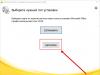Много потребители на настолни компютри и лаптопи често се чудят къде да изтеглят курсори за Windows 10 или как да създадат свои собствени. Отговорът на този въпрос е доста прост: чрез самата операционна система можете да създадете нов тип показалец на мишката. Ако вашата собствена версия на стрелката не ви подхожда, можете да изтеглите показалеца на мишката на нашия уебсайт.
Настройка на показалците на мишката
Файловете с показалец на мишката имат два вида разширения: .cur и .ani. Първото разширение е предназначено за статичен указател, второто - за анимиран. Познавайки вида на разширението, можете самостоятелно да създадете показалец на мишката от класически или анимиран тип или да изтегляте файлове от мрежата.
Предлагаме ви ТОП 5 на най-добрите показалци на мишката за Windows 10.
Anathema white безплатно изтегляне:
Размер: 103 KB | Изтеглено: 28 пъти | Тип файл: zip | Версия: 26.05.2017
Menda изтеглете безплатно:
Размер: 111 KB | Изтеглено: 9 пъти | Тип файл: zip | Версия: 26.05.2017
Рентгеново изтегляне безплатно:
Размер: 1 MB | Изтеглено: 19 пъти | Тип файл: zip | Версия: 2.0
Курсорите Capitaine изтеглете безплатно:
Размер: 910 KB | Изтеглено: 8 пъти | Тип файл: zip | Версия: 26.05.2017
Aystics chrome безплатно изтегляне:
Размер: 145 KB | Изтеглено: 9 пъти | Тип файл: zip | Версия: 26.05.2017
Всички тези показалци на мишката са добре адаптирани за Windows 10. За да инсталирате който и да е от тях, трябва да следвате няколко прости стъпки. Нека разгледаме един пример в първата тема.
- Изтеглете архива и го разархивирайте. В папката с индексни файлове намираме документ с разширение .inf. Щракнете с десния бутон върху него и изберете „Инсталиране“.

- Сега отидете на „Контролен панел“ и изберете „Хардуер и звук“, „Мишка“ (или задайте режима на изглед на малки икони и веднага изберете „Мишка“).

- Ще се отвори нов прозорец. Отидете в раздела „Индикатори“. Изберете „Схема“ и потърсете инсталираната тема на индекса.

- Кликнете върху „Прилагане“. Не е необходимо да рестартирате компютъра си, за да влязат в сила промените.
ВАЖНО!Ако в папката няма .inf файл, трябва да инсталирате всеки курсор поотделно. В този случай препоръчваме да следвате тези стъпки.
- Отидете на „Контролен панел“, „Хардуер и звук“, „Мишка“ и изберете раздела „Показател“. Тук трябва да изберете един от курсорите и да щракнете върху „Преглед“.

- След това отидете в папката, където се съхраняват файловете на новите указатели, и изберете желания стил (изберете само един от представените, не избирайте масово).

- След като изберете курсора, трябва да запазите стила. За да направите това, щракнете върху „Запазване“ и дайте име на новия показалец.

Можете също да видите и изберете други стилове на показалеца, като изберете основния стил и щракнете върху Преглед.
Създайте свой собствен дизайн на показалеца на мишката
Има начини за ръчно създаване на указатели на мишката. Първият е да изтеглите програма специално за създаване на курсори. Второто е да създадете png файл с прозрачен фон и показалец на мишката (за предпочитане използвайте размер 128x128 и не по-голям) и след това да го конвертирате в .cur файл с помощта на онлайн конвертор.

Полученият показалец може да бъде инсталиран по стандартния начин. Недостатъкът на този метод е, че е невъзможно да се посочи „върхът на стрелката“ (по подразбиране се оказва точно под горния ляв ъгъл на изображението).
Променете размера и цвета на показалеца с помощта на Windows 10
Можете да промените размера и цвета на показалеца на мишката в Windows 10 чрез Настройки и Контролен панел. В първия случай действията ще бъдат както следва:
- Щракнете върху „Старт“, „Настройки“ и изберете „Достъпност“.

- Ще се отвори нов прозорец. Изберете „Мишка“ от менюто вляво. Изберете цвета и размера на показалеца.

Можете също да изберете цвета на мишката в контролния панел, център за лесен достъп, улесняване на използването на мишката. Налични са обаче бели, черни и смесени цветове (последният променя цвета си в зависимост от обекта, към който сочи показалеца).

Това е краят на начините за промяна на курсора на мишката. Затова препоръчваме да използвате някое от горните.
Днес ще ви кажа как можете да промените курсора на мишката. Също и за тези които искаха да изтеглят курсори за windows 7, по-долу в статията ще намерите архива. Преди, когато все още имах Windows XP, използвах специални програми, с помощта на които можех лесно да променя курсорите, но когато се опитах да ги използвам в седем, почти съсипах Windows :). След това, след като прочетох няколко статии във форумите, разбрах как да инсталирам курсори. Оказва се за седем няма нужда от специални програмии инсталирането става с няколко кликвания, вижте по-долу.
Как да инсталирате курсор в Windows 7
Първо, трябва да изтеглите архива с курсори, които ще намерите по-долу. След това изберете курсора, който харесвате, намерете папката с този курсор. И потърсете файла в папката install.inf, след това щракнете с десния бутон върху него и изберете елемента "Инсталирай"(както е показано на снимката по-долу).
Трябва да видите прозорец като този отворен, в който трябва да изберете името на инсталирания курсор, в моя случай това е Движок.

Кликнете „ОК“ и готово. Сега знаете как да промените курсора. Да преминем към изтеглянето.
Как да изтеглите курсори за windows 7
Както казах по-горе, подготвих селекция с различни красиви курсори. По-долу представям на вашето внимание екранни снимки и описания на тези курсори.
Между другото, за да изтеглите селекция от курсори, щракнете върху бутона по-долу. Лиценз: Безплатен софтуер.
Ние използваме мишка всеки ден, докато работим с компютър. Обичайната и незабележима стрелка на курсора отдавна е скучна и мнозина биха искали да я заменят с по-интересен и привлекателен показалец.
Сега този проблем със скучния дизайн може лесно да бъде разрешен с помощта на нашия уебсайт. Тук има широка гама от различни курсори, които можете да изтеглите напълно безплатно. Интересни фигури, плодове, зеленчуци, миниатюрни животни, високотехнологични курсори - това не е пълен списък с опции, представени на сайта.
Курсорите за Windows са абсолютно безплатни, така че не е нужно да харчите пари, за да направите компютъра си оригинален и уникален. Преди да изтеглите опцията, която харесвате, можете първо да проучите цялата гама на сайта и едва след това да решите кой дизайн ви подхожда.
Инсталирането на курсори за Windows е много лесно, всичко, което трябва да направите, е да щракнете върху бутона на мишката и да се насладите на резултата. Тези невероятно интересни дизайни са подходящи за всяка операционна система Windows и ще направят работата на вашия компютър по-приятна. С нашите курсори можете да изненадате приятно вашите близки и познати.

Falcon 6 Colors - набор от луксозни цветни курсори
Falcon 6 Colors е набор от луксозни курсори (показатели на мишката), направени в стила на футуристичното фентъзи и в шест ярки цветови опции. Такива знаци имат място във видеоигрите, но идеално ще допълнят дизайнерската тема в научно-фантастичен стил, например. Всеки комплект е оборудван с лесен инсталатор за по-удобна инсталация (INF файл).






D-Light е набор от курсори, проектирани по доста изчистен начин, със светли цветове и класически размери. Указателите са идеални за темата на работния плот в тъмни цветове. Комплектът е снабден с INF файл за лесна инсталация и включва 17 указателя, включително няколко анимирани.
Crystal Clear v3.0 е голям набор от прозрачни курсори, предназначени за феновете на стъкления ефект в дизайна на интерфейса на операционната система. Табелите са нарисувани с високо качество, перфектно анимирани и се предлагат в два варианта, които се различават по размер. Всяка версия е придружена от набор от 21 бонус курсора, които от своя страна се различават по цвят и дизайн на някои елементи.
Комплектът е оборудван с прост инсталатор (inf файл) и се разпространява от автора безплатно. Срещу допълнителна такса той предлага закупуване на премиум издание на комплекта, за което е внедрил анимация с по-високо качество.
Night Diamond v2.0 | Sapphire Blue е набор от средно големи анимирани курсори, които комбинират черни и сини цветове в дизайна си. Указателите ще паснат идеално на тапета на работния плот по подразбиране, използван в Windows 10, и благодарение на анимацията няма да се изгубят на техния фон.
В допълнение към основния, архивът включва допълнителен бонус набор от указатели, различаващи се по размер, а също и в дизайна на някои курсори. Основният комплект е оборудван с прост инсталатор ((Installer).inf), допълнителният ще трябва да се инсталира ръчно.
Zaba - хубави „опростени“ курсори
Zaba е набор от доста хубави опростени показалци на мишката, създадени от автора в два цветови варианта: зелен и син. Комплектът е снабден с прост инсталатор (INF файл), който инсталира едновременно и двете версии на курсорите (желаната се избира от потребителя в панела Properties: Mouse).

Тук ще намерите колекция от курсори, инструкции стъпка по стъпка за инсталирането им и нашите препоръки. Не се отказвайте, дадохме всичко от себе си!
Курсорът е друг елемент от графичния интерфейс на операционната система. С негова помощ можете да видите визуално показалеца на виртуалната мишка и да контролирате движението му. По подразбиране Windows 7 и XP имат малък набор от персонализирани курсори. Но предложените варианти са доста малко. Предлагаме ви да изтеглите няколко комплекта курсори за Windows и след това да ги инсталирате в системата, като използвате нашите инструкции.
Персонализирани набори курсори
Изберете този, който харесвате, и го изтеглете. След това ще преминем директно към инсталирането на курсори.
Инструкциите стъпка по стъпка за инсталиране са в края на статията -
След като щракнете върху бутона „Изтеглете сега“, ще бъдете прехвърлени към услугата Google Drive. За да изтеглите архива с курсори, натиснете Ctrl+S или бутона "Файл", след това "Изтегляне".
PS. Сега всичко е по-просто - прехвърлихме файловете на сайта. Изтеглете чрез директни връзки.
Инсталиране на курсори
Защо да търсите информация в други сайтове, ако всичко е събрано тук?
Измина много време от дните на Windows XP и сега, за да инсталирате нов курсор на мишката в Windows 10, не е необходимо да инсталирате допълнителни програми. Всичко се прави много просто.
Намерете курсора, от който се нуждаете, в интернет и изтеглете файловете му на вашия компютър.
Или изтеглете този курсор от моя уебсайт.
Разопаковайте файловете от архива в папка. След като разопаковането приключи, отидете в тази папка и намерете файла със следното изображение:
Това е файлът, който отговаря за инсталирането на нови курсори в системата.
Щракнете с десния бутон върху него и изберете Инсталирайи се съгласявате с инсталацията.
След това ще се отвори прозорец с селекция от курсори, където ще трябва да изберете нов курсор от списъка с курсори и да отговорите утвърдително на въпроса за подмяна на стандартната схема. Ако това не се случи, следвайте тези стъпки.
Щракнете върху менюто Започнете> изберете елемент Настроики>щракване Персонализиране

В прозореца, който се показва, изберете Теми> тогава Опции на показалеца на мишката.

В нов прозорец Свойства: Мишка, просто отидете на раздела.

В падащото меню Схема, изберете инсталираната схема, в нашия случай Посокаи натиснете бутона Приложи.
Ръчен начин за инсталиране на нов курсор на мишката в Windows 10
Понякога се случва в набор от изображения да няма файл за настройка на курсори в автоматичен режим, тогава трябва да направите всичко ръчно. За да настроите курсора ръчно, изпълнете следните стъпки:
В раздела, сега в познатия списък с курсори, изберете (Няма) и след това щракнете върху произволен режим, например Основенза да го направите активен.
След което натиснете бутона Прегледи намерете изображението на курсора, от което се нуждаете Основен режим.
След това просто го изберете и ще видите как в прозореца се показва изображението на курсора за Основен режим.
По същия начин трябва да направите за всички останали режими, така че курсорът да стане пълноценна верига. След като приключите с настройката на всички режими, ще трябва да натиснете бутона Запази като…, така че схемата на курсора започва да има име и се записва под него.
В бъдеще, за да инсталирате нов курсор на мишката в Windows 10, на някой от стандартните или вече инсталирани или запазени от вас, следвайте вече познатите ви стъпки:
Започнете > Настроики > Персонализиране > Теми > Опции на показалеца на мишката.
В диалоговия прозорец, който се отваря Свойства: Мишка. Избери предмет.
В падащото меню Схемаизберете желаната схема на курсора. В долната част можете да го включите или изключите Сянка на показалеца на мишката. Щракнете върху бутона Приложи.
Ако сте доволни от всичко, щракнете върху бутона Добре.
Както се казва, за вкусове не се спори. И ако наистина сте уморени от вида на традиционния курсор, който някога е бил инсталиран с операционната система, или просто искате да знаете всичко, тогава тази статия е за вас. Тук не само ще очертаем как да инсталираме курсора на мишката в Windows от XP до 10, но също така ще говорим за програми, които ще ви позволят да приложите вашето въображение и творчески подход към този въпрос.
Можете да замените курсора на мишката ръчно, като първо изтеглите файловете с икони, които харесвате, от мрежата. И можете да направите това с помощта на специални помощни програми.
Ръчна подмяна
Като начало е полезно да знаете, че набор от курсори се съдържа в папката C:\Windows\Cursors като списък с икони. В него можете да създадете отделна директория за себе си.

Смяната на курсора на компютър с операционна система Windows до версия 10 започва с изтегляне на избрания в интернет пакет и разархивирането му (ако е необходимо).
В резултат на това трябва да имате наличен файл с разширение .ini. Това е мястото, където се съдържа вашата бъдеща тема на курсора.

След това новата тема ще бъде предварително инсталирана.
Някои пакети с курсори съдържат файл, наречен "install.inf" в архива. Действията с него са подобни на току-що посочените.
За да активирате инсталираната тема, трябва да преминете от „Контролен панел“ през „Хардуер и звук“ до „Мишка“ и да кликнете върху нея.

Ако не можете да намерите пакета, който търсите по този начин, тогава има заобиколно решение.
В този случай в секцията „Мишка“ на „Контролен панел“ изберете някой от наличните указатели и активирайте „Преглед“.

И щракнете върху желания файл.

Можете да направите това с всеки тип индекс, като го изберете отделно и посочите свой собствен файл за него.
След това запишете създадената диаграма с командата „Запиши като“. Освен това, като премахнете отметката от квадратчето „Разрешаване на темите да се променят...“, можете да се уверите, че те ще останат непроменени при промяна на темата.
Това завършва стъпките за ръчна подмяна на курсорите.
Приложение на програми
Помощните програми, предназначени да заменят указателите на курсора, могат също да действат като набор от инструменти за конструиране на нови типове или коригиране на съществуващи с възможността да им дадат желаните ефекти. Тук се отварят възможностите за въображение.
Програмата с поддръжка на руски интерфейс може да бъде внедрена на всеки Windows до версия 10.
След инсталирането му са налични дванадесет теми, които могат да се допълват чрез промяна на цветовете, хвърляне на сенки, запълване с ефекти и анимация.
Платената версия предоставя допълнителни стилове.

За да инсталирате курсора, който харесвате, редактирате или новосъздадения, просто активирайте бутона „Приложи“ в диалоговия прозорец за преглед. И се върнете към оригинала, като натиснете Ctrl+Shift+C.
Тази помощна програма е много богата на ресурси за създаване на многослойни 3D курсори. По същество това е графичен редактор, който работи с растерни изображения.
Поддържа над четиридесет езика, безплатно.
Дори от снимката по-долу можете да видите разнообразието от инструменти, използвани в него:

Къде да вземем
Интернет е пълен с разнообразие от готови решения (пакети) за замяна на показалеца на мишката с нещо ново и необичайно.

Набор от курсори Metro X
Rainbow Курсори
И много други.
Като цяло, ако имате желание и интернет, няма да останете без курсори.
Сигурни сме, че нашата статия ви помогна да разберете темата за промяна на стила на показалеца на мишката на вашия компютър. Търсете, променяйте и оставете новия стил да ви направи щастливи.
Задавайте ни въпроси, оставяйте коментари.
Днес ще ви кажа как можете да промените курсора на мишката. Също и за тези които искаха да изтеглят курсори за windows 7, по-долу в статията ще намерите архива. Преди, когато все още имах Windows XP, използвах специални програми, с помощта на които можех лесно да променя курсорите, но когато се опитах да ги използвам в седем, почти съсипах Windows :). След това, след като прочетох няколко статии във форумите, разбрах как да инсталирам курсори. Оказва се за седем няма нужда от специални програмии инсталирането става с няколко кликвания, вижте по-долу.
Как да инсталирате курсор в Windows 7
Първо, трябва да изтеглите архива с курсори, които ще намерите по-долу. След това изберете курсора, който харесвате, намерете папката с този курсор. И потърсете файла в папката install.inf, след това щракнете с десния бутон върху него и изберете елемента "Инсталирай"(както е показано на снимката по-долу).
Трябва да видите прозорец като този отворен, в който трябва да изберете името на инсталирания курсор, в моя случай това е Движок.
Кликнете „ОК“ и готово. Сега знаете как да промените курсора. Да преминем към изтеглянето.
Как да изтеглите курсори за windows 7
Както казах по-горе, подготвих селекция с различни красиви курсори. По-долу представям на вашето внимание екранни снимки и описания на тези курсори.
Между другото, за да изтеглите селекция от курсори, щракнете върху бутона по-долу. Лиценз: Безплатен софтуер.
От появата на първата версия на Windows - Windows 3.11, започна напълно нова ера, която се характеризира с широкото използване на персонални компютри по целия свят. Графичният интерфейс (вместо обичайния текстов), както и компютърната мишка значително допринесоха за популяризирането на компютрите. Обучението и работата в системата стана лесно и интуитивно, благодарение на пълната визуализация на елементите на интерфейса.
Компютърната мишка е неразделен инструмент, който осигурява удобна навигация в Windows Explorer, както и работа с програми. Наличието на курсор и изключителната точност на движението му ви позволяват да оптимизирате работния процес, което го прави удобен, бърз и продуктивен. Възможността за промяна на тапет, тема и курсор ви позволява да направите използването на системата удобно от естетическа гледна точка.
Курсори с визуални ефекти за windows 10
Курсорите, подобно на други елементи от интерфейса на Windows OS, могат да бъдат персонализирани. Днес можете да намерите огромно разнообразие от видове курсори в Интернет. Например, програмата CursorFX съдържа огромна база данни от различни курсори, които се отличават със своята оригиналност, качество на рисуване, както и анимация и звукови ефекти!
Програмата е написана на руски език; интерфейсът му е доста прост. В допълнение към настройките и друга уводна информация, той съдържа четири основни категории:
- Видове курсори.
- Ефекти.
- Указателни табели.
- Звуци.

Първата категория съдържа разнообразни и оригинални опции за курсора. Всички те се различават по своя тип: текстура, цвят и анимация. Между другото, анимацията е направена много компетентно и ефективно, а качеството на изпълнение не е по-ниско от рисуването и изпълнението на самите курсори.

В раздела „Ефекти“ можете допълнително да ги персонализирате и да ги изберете по ваш вкус. Ефектите се появяват, когато щракнете, изберете текст, заредите програми и отворите прозорци. Заслужава да се отбележи, че всяко от горните действия е придружено от уникална анимация.

Следи на показалеца – Тази опция е по-малко разнообразна, но ще се хареса на педантични потребители, които искат перфектния курсор.
![]()
В опцията „Звуци“ можете да изберете аудио ефекти, които ще се възпроизвеждат по време на различни действия. Можете да зададете отделен звуков ефект за всеки клавиш на мишката.
Как да изтеглите за компютър?
CursorFX е идеален за тези, които са уморени от стандартния курсор със стрелка; както и хора, които често го губят от поглед (поради миниатюрните му размери). Можете да изтеглите програмата без SMS и без вируси за Windows 7, Windows 8, Windows 8.1 и Windows 10. Директна връзка, достъпна без регистрация, ще осигури максимална скорост на изтегляне на вашия компютър.
Ние използваме мишка всеки ден, докато работим с компютър. Обичайната и незабележима стрелка на курсора отдавна е скучна и мнозина биха искали да я заменят с по-интересен и привлекателен показалец.
Сега този проблем със скучния дизайн може лесно да бъде разрешен с помощта на нашия уебсайт. Тук има широка гама от различни курсори, които можете да изтеглите напълно безплатно. Интересни фигури, плодове, зеленчуци, миниатюрни животни, високотехнологични курсори - това не е пълен списък с опции, представени на сайта.
Курсорите за Windows са абсолютно безплатни, така че не е нужно да харчите пари, за да направите компютъра си оригинален и уникален. Преди да изтеглите опцията, която харесвате, можете първо да проучите цялата гама на сайта и едва след това да решите кой дизайн ви подхожда.
Инсталирането на курсори за Windows е много лесно, всичко, което трябва да направите, е да щракнете върху бутона на мишката и да се насладите на резултата. Тези невероятно интересни дизайни са подходящи за всяка операционна система Windows и ще направят работата на вашия компютър по-приятна. С нашите курсори можете да изненадате приятно вашите близки и познати.

Falcon 6 Colors - набор от луксозни цветни курсори
Falcon 6 Colors е набор от луксозни курсори (показатели на мишката), направени в стила на футуристичното фентъзи и в шест ярки цветови опции. Такива знаци имат място във видеоигрите, но идеално ще допълнят дизайнерската тема в научно-фантастичен стил, например. Всеки комплект е оборудван с лесен инсталатор за по-удобна инсталация (INF файл).






D-Light е набор от курсори, проектирани по доста изчистен начин, със светли цветове и класически размери. Указателите са идеални за темата на работния плот в тъмни цветове. Комплектът е снабден с INF файл за лесна инсталация и включва 17 указателя, включително няколко анимирани.
Crystal Clear v3.0 е голям набор от прозрачни курсори, предназначени за феновете на стъкления ефект в дизайна на интерфейса на операционната система. Табелите са нарисувани с високо качество, перфектно анимирани и се предлагат в два варианта, които се различават по размер. Всяка версия е придружена от набор от 21 бонус курсора, които от своя страна се различават по цвят и дизайн на някои елементи.
Комплектът е оборудван с прост инсталатор (inf файл) и се разпространява от автора безплатно. Срещу допълнителна такса той предлага закупуване на премиум издание на комплекта, за което е внедрил анимация с по-високо качество.
Night Diamond v2.0 | Sapphire Blue е набор от средно големи анимирани курсори, които комбинират черни и сини цветове в дизайна си. Указателите ще паснат идеално на тапета на работния плот по подразбиране, използван в Windows 10, и благодарение на анимацията няма да се изгубят на техния фон.
В допълнение към основния, архивът включва допълнителен бонус набор от указатели, различаващи се по размер, а също и в дизайна на някои курсори. Основният комплект е оборудван с прост инсталатор ((Installer).inf), допълнителният ще трябва да се инсталира ръчно.
Zaba - хубави „опростени“ курсори
Zaba е набор от доста хубави опростени показалци на мишката, създадени от автора в два цветови варианта: зелен и син. Комплектът е снабден с прост инсталатор (INF файл), който инсталира едновременно и двете версии на курсорите (желаната се избира от потребителя в панела Properties: Mouse).

Продължавайки темата за промените във външния вид на работната среда на Windows 10, можем да ви предложим да изтеглите не само нови, но и да изтеглите курсори за Windows 10. Понякога курсорите се наричат също „указатели на мишката“, те са едно и също нещо. Можете да избирате не само от онези опции на курсора, които вече са вградени в системата, но и да изтеглите свои собствени.
Особености
Подмяната на курсора в Windows 10 отнема няколко стъпки. Всичко е интуитивно и всичко, което трябва да направите, е просто да изтеглите курсора на мишката и да замените стандартния. Моля, обърнете внимание, че основният пакет на ОС вече включва няколко варианта на дизайна на курсора. Предлагаме първо да ги изпробвате и едва след това да поемете версии на курсори от трети страни. Може да има няколко причини да промените курсора, ето само някои от тях:- Старият курсор е трудно да се види на вашия работен плот;
- Старият курсор е твърде малък/голям;
Настройки на курсора
Може би нямате нужда от нов курсор, а просто персонализирайте стария. Разбира се, можете да изтеглите указатели на мишката за Windows 10, но ако това, което не ви харесва в стандартния курсор, не е външният му вид, а скоростта на движение или принципът на работа (двойно щракване на мишката, вместо едно ) и т.н., значи проблема е в настройките. Изтеглянето на мишка за Windows 10 не е сложно нещо, особено след като е безплатно, но първо разберете системните настройки, може би просто трябва да регулирате скоростта на движение на курсора или неговата реакция на кликвания.Много потребители на настолни компютри и лаптопи често се чудят къде да изтеглят курсори за Windows 10 или как да създадат свои собствени. Отговорът на този въпрос е доста прост: чрез самата операционна система можете да създадете нов тип показалец на мишката. Ако вашата собствена версия на стрелката не ви подхожда, можете да изтеглите показалеца на мишката на нашия уебсайт.
Настройка на показалците на мишката
Файловете с показалец на мишката имат два вида разширения: .cur и .ani. Първото разширение е предназначено за статичен указател, второто - за анимиран. Познавайки вида на разширението, можете самостоятелно да създадете показалец на мишката от класически или анимиран тип или да изтегляте файлове от мрежата.
Предлагаме ви ТОП 5 на най-добрите показалци на мишката за Windows 10.
Anathema white безплатно изтегляне:
Размер: 103 KB | Изтеглено: 28 пъти | Тип файл: zip | Версия: 26.05.2017
Menda изтеглете безплатно:
Размер: 111 KB | Изтеглено: 9 пъти | Тип файл: zip | Версия: 26.05.2017
Рентгеново изтегляне безплатно:
Размер: 1 MB | Изтеглено: 19 пъти | Тип файл: zip | Версия: 2.0
Курсорите Capitaine изтеглете безплатно:
Размер: 910 KB | Изтеглено: 8 пъти | Тип файл: zip | Версия: 26.05.2017
Aystics chrome безплатно изтегляне:
Размер: 145 KB | Изтеглено: 9 пъти | Тип файл: zip | Версия: 26.05.2017
Всички тези показалци на мишката са добре адаптирани за Windows 10. За да инсталирате който и да е от тях, трябва да следвате няколко прости стъпки. Нека разгледаме един пример в първата тема.

- Изтеглете архива и го разархивирайте. В папката с индексни файлове намираме документ с разширение .inf. Щракнете с десния бутон върху него и изберете „Инсталиране“.

- Сега отидете на „Контролен панел“ и изберете „Хардуер и звук“, „Мишка“ (или задайте режима на изглед на малки икони и веднага изберете „Мишка“).

- Ще се отвори нов прозорец. Отидете в раздела „Индикатори“. Изберете „Схема“ и потърсете
Ако сте отегчени от стандартния курсор на мишката, тогава преди да изтеглите безплатен курсор на мишката за Windows 10, опитайте да разгледате стандартната библиотека. Показалецът, който е достъпен за вас извън кутията, не е единственият курсор по подразбиране за Windows 10. Има и други указатели на мишката, които са вградени във вашата операционна система, просто трябва да ги промените в настройките. Ако не харесвате тези показалци на мишката или искате да изтеглите показалци на мишката с ефекти за Windows 10, тогава тази страница съдържа отлична селекция от показалци.
Има ли показалци на мишката с ефекти за Windows 10?
Много хора знаят, че можете да промените курсора на Windows 10. Но с течение на времето Windows 7 всички свикнаха с факта, че можете не само да замените показалеца, но и да персонализирате неговите ефекти. Например, така че курсорът да изчезне по време на определени събития или да промени цвета си в определени ситуации. Тази функционалност присъстваше в предишните версии на операционната система и остава в Windows 10. За да конфигурирате ефекти, не е необходимо да изтегляте специални програми, всички тези настройки са налични в раздела „Персонализиране“.Къде да изтеглите нови курсори за windows 10
Курсорът е просто икона. Ако искате да изтеглите нов курсор, тогава ви трябват (икони) за мишката. Има хиляди варианти. Когато изберете нов показалец за Windows 10, обърнете внимание на следните точки:- Курсорът трябва да се вижда ясно на екрана;
- Курсорът не трябва да отвлича вниманието;
- Курсорът трябва да е малък;

Промяната на курсора е проста задача. Решението му започва с факта, че трябва да изтеглите указатели на мишката за Windows 10. След това принципът на действие е подобен на промяната на иконите на работния плот. Вече сме писали за това. Просто следвайте инструкциите в секцията Персонализиране и ще можете да промените курсора си. Там можете също да персонализирате курсора, включително да направите показалеца на мишката си с ефекти.